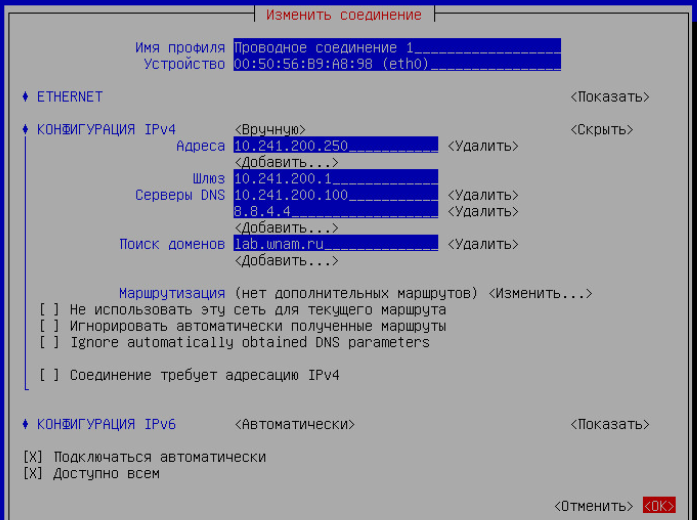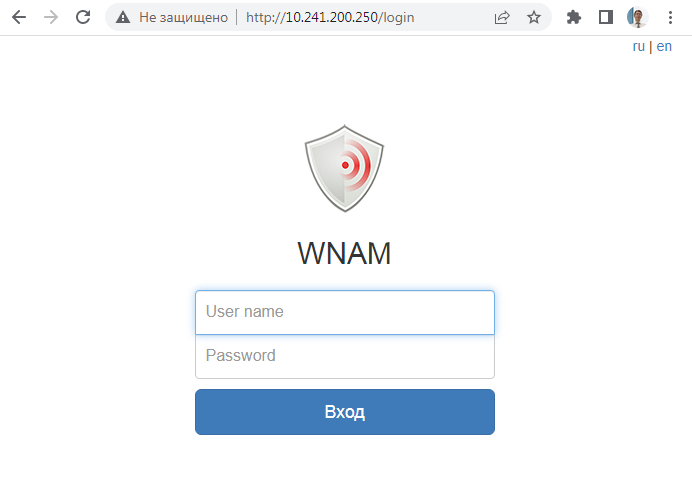Для облегчения развертывания системы WNAM, особенно в режиме корпоративной авторизации, предусмотрен вариант поставки системы в виде готового, предварительного настроенного образа виртуальной машины. Образ можно использовать для быстрого развертывания системы WNAM в виртуальной инфраструктуре на основе VMware, Proxmox, Openstack/KVM.
Ссылку на загрузку образа можно получить, обратившись в службу технической поддержки по адресу support@netams.com. Форматы образов могут быть следующие: OVF (VMDK), QCOW2, RAW (zipped).
В состав образа входит:
- Основа: операционная система Astra Linux 1.7.3 (максимальный режим безопасности "Смоленск"), в которой все дополнительные опции безопасности отключены и отсутствуют графические утилиты и дополнительные компоненты;
- Обновления ОС Astra Linux, публично доступные на момент формирования образа;
- Вспомогательные утилиты: nano, wget, tcpdump, lsof, nmap, nmtui, ntp, qemu-guest-agent, open-vm-tools;
- Необходимые системные компоненты: JDK, Nginx, MongoDB, Phantomjs;
- Система авторизации WNAM 1.6 последней версии, доступной на момент формирования образа;
- Интеграционный сервис ADCTOOL последней версии, доступной на момент формирования образа;
- Необходимые для ADCTOOL Python и Samba модули.
Образ поставляется с уже установленными компонентами и обновлениями.
Характеристики образа виртуальной машины:
- 4 vCPU (количество ядер процессора);
- 8 Gb vRAM (объем оперативной памяти);
- 50 Gb vHDD (объем жесткого диска).
Для корректной работы системы настоятельно рекомендуется проводить установку на носитель типа SSD. Можно увеличить или уменьшить предоставляемые виртуальной машине ресурсы, а также добавить отдельный виртуальный диск для СУБД MongoDB.
В процессе установки необходимо импортировать образ или диск виртуальной машины WNAM в вашу систему виртуализации и запустить её. После загрузки ОС потребуется изменить следующие данные:
- имя сервера;
- IP-адрес, шлюз, сетевую маску;
- параметры DNS сервера;
- параметры NTP сервера (можно отредактировать конфигурационный файл: nano /etc/ntp.conf (systemctl restart ntp));
- пароль пользователя sysadmin (passwd sysadmin).
Первые три параметра можно изменить, отредактировав конфигурационные файлы в /etc/NetworkManager/system-connections, или при помощи утилиты nmtui. Пример редактирования с помощью утилиты представлен ниже.
После завершения основных настроек необходимо перезапустить сервер (reboot). Вслед за этим следует убедиться, что все необходимые службы запущены, а система WNAM доступна для управления через веб-интерфейс. Для этого следует запросить статус служб и системы командами:
systemctl status mongodsystemctl status wnamsystemctl status adctool
Все службы, необходимые для работы системы, и сама система должны отображать статус "Active: active (running)". После того, как убедились в работоспособности служб, можно подключиться к системе WNAM.
Вход в веб-интерфейс системы WNAM осуществляется по IP-адресу сервера, логину и паролю "admin".
Далее следует установить лицензию (лицензионный ключ или ключевую информацию), и продолжите настройку системы WNAM, пользуясь настоящей документацией.